BMPの部分保存をするアプリ「ビットマップファイル部分取得」
☆BMPの部分保存をするアプリ「ビットマップファイル部分取得」
Windows専用アプリです。
BMPだけのつもりでしたが、使い勝手が悪いのでJPGにも対応しました。
ので、名前を
「ビットマップファイル部分取得」
から
「BMP・JPGファイル部分取得」
に変更しました。
ある作業で、1枚の画像の一部分を、別の画像にする必要が出て来ました。
毎回同じ座標の絵というわけではなく、バラバラです。
(本とかで写真がいっぱいあるのをスキャンした画像を分けたいというような事)
1枚の画像には、たくさんの写真とか文章があり、それをわけるのですが、
画像編集アプリで、1個1個トリミングしていけば良いのですが、それがメンドクサイ。
高い画像編集アプリなら、スライスツールとかいう機能があって簡単に出来るらしいのですが、
そんな高いのは買えません。
フリーの画像編集アプリを結構探しましたが、同じようにトリミングする機能しか見つけられませんでした。
そこで、諦め、仕方ないので自分で作ることにしました。
開発ツールのVisualCを触るのは、バージョン6以来なのもあり、
最近C以外の言語で楽しんでいたので、色々忘れてしまって、
慣れないのと勘が鈍っているので四苦八苦しながら一応作ってみました。
せっかくだからこのページに置いておきます。
作るのが面倒そうなので、BMPとJPGしか読めません。
使う場合は、素材ファイルをBMPかJPGに変換してから使って下さい。
テストは、自機でしかしていないのちゃんと動くかは不明です。
多分、最近のパソコンなら動くと思いますが、ランタイムファイルがいるとか出てくるかも知れません。
駄目なら「Visual Studio 2013 の Visual C++ 再頒布可能パッケージ」をインストールすれば動くと思います。
動くと思われる環境:WindowsXP ~ Windows8くらい
BMPファイルの一部を切り取って、別のBMPファイルを作ります。
・マウスホイールの前後でズームします。
・画像が大きくて見えない場合は、ウィンドウを広げて下さい。
・クリックを失敗した場合、右クリックしたら、選択が消えます。
・一応、書いておきますが、問題が発生しても責任は持てません。
・厳密にトリミングしたい場合、これを使わずに別の専用ソフトを使って下さい。
・基本は、自分用で、自分がしたい為に作ったので、使い勝手は悪いかも。
① BMPファイルをウィンドウにドラックします。
すると画面に絵がでます。
② マウスの左クリックで、取得したい部分の左上端をクリックします。
すると、白い四角がでます。ここが始点です。
③ またマウスの左クリックで、取得したい部分の右下端をクリックします。
すると、破線で四角がでます。これが切り取り範囲です。
④ マウスの左をダブルクリックします。
するとファイルダイアログが出ると思うので、
ファイル名をつけて適当なフォルダに保存して下さい。
(こういう事をしたい場合、どうせファイル名をちゃんと付けないと、
わけがわからなくなると思われるので(本当は、作るのが面倒なので)、強制ダイアログ表示です。)
⑤ 他にも取り出したいのがあれば続けて下さい。
・アプリケーションを開くとこんな感じ。
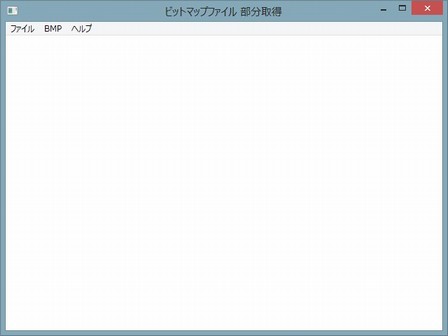
・ここに画像をドラックするとこんな感じ。
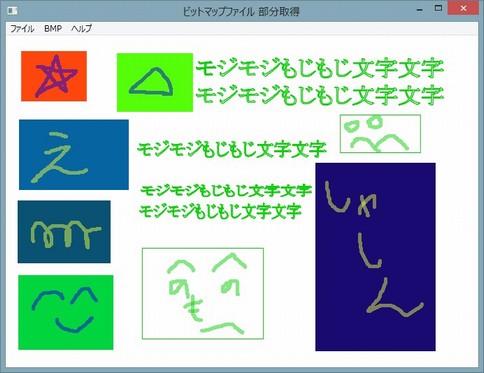
・この部分(写真と書いているところ)を別ファイルにしたいとする。
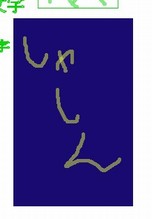
・マウスの左クリックで、始点を決めるとこんな感じ。
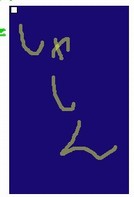
・マウスの左クリックで、終点を決めるとこんな感じ。
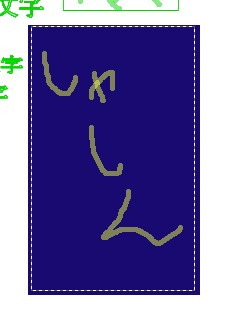
・ダブルクリックで保存後のファイルがこんな感じ。
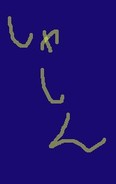
「ビットマップファイル部分取得」をダウンロード
記述:2014年08月頃
変更:2014年09月頃
JPEGに対応
終点クリック時の描画を変更
縮小時の色落ち修正
Windows専用アプリです。
BMPだけのつもりでしたが、使い勝手が悪いのでJPGにも対応しました。
ので、名前を
「ビットマップファイル部分取得」
から
「BMP・JPGファイル部分取得」
に変更しました。
ある作業で、1枚の画像の一部分を、別の画像にする必要が出て来ました。
毎回同じ座標の絵というわけではなく、バラバラです。
(本とかで写真がいっぱいあるのをスキャンした画像を分けたいというような事)
1枚の画像には、たくさんの写真とか文章があり、それをわけるのですが、
画像編集アプリで、1個1個トリミングしていけば良いのですが、それがメンドクサイ。
高い画像編集アプリなら、スライスツールとかいう機能があって簡単に出来るらしいのですが、
そんな高いのは買えません。
フリーの画像編集アプリを結構探しましたが、同じようにトリミングする機能しか見つけられませんでした。
そこで、諦め、仕方ないので自分で作ることにしました。
開発ツールのVisualCを触るのは、バージョン6以来なのもあり、
最近C以外の言語で楽しんでいたので、色々忘れてしまって、
慣れないのと勘が鈍っているので四苦八苦しながら一応作ってみました。
せっかくだからこのページに置いておきます。
作るのが面倒そうなので、BMPとJPGしか読めません。
使う場合は、素材ファイルをBMPかJPGに変換してから使って下さい。
テストは、自機でしかしていないのちゃんと動くかは不明です。
多分、最近のパソコンなら動くと思いますが、ランタイムファイルがいるとか出てくるかも知れません。
駄目なら「Visual Studio 2013 の Visual C++ 再頒布可能パッケージ」をインストールすれば動くと思います。
・簡単な説明
動くと思われる環境:WindowsXP ~ Windows8くらい
BMPファイルの一部を切り取って、別のBMPファイルを作ります。
・マウスホイールの前後でズームします。
・画像が大きくて見えない場合は、ウィンドウを広げて下さい。
・クリックを失敗した場合、右クリックしたら、選択が消えます。
・一応、書いておきますが、問題が発生しても責任は持てません。
・厳密にトリミングしたい場合、これを使わずに別の専用ソフトを使って下さい。
・基本は、自分用で、自分がしたい為に作ったので、使い勝手は悪いかも。
① BMPファイルをウィンドウにドラックします。
すると画面に絵がでます。
② マウスの左クリックで、取得したい部分の左上端をクリックします。
すると、白い四角がでます。ここが始点です。
③ またマウスの左クリックで、取得したい部分の右下端をクリックします。
すると、破線で四角がでます。これが切り取り範囲です。
④ マウスの左をダブルクリックします。
するとファイルダイアログが出ると思うので、
ファイル名をつけて適当なフォルダに保存して下さい。
(こういう事をしたい場合、どうせファイル名をちゃんと付けないと、
わけがわからなくなると思われるので(本当は、作るのが面倒なので)、強制ダイアログ表示です。)
⑤ 他にも取り出したいのがあれば続けて下さい。
・画面のイメージ
・アプリケーションを開くとこんな感じ。
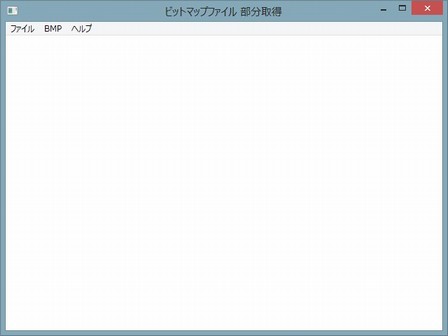
・ここに画像をドラックするとこんな感じ。
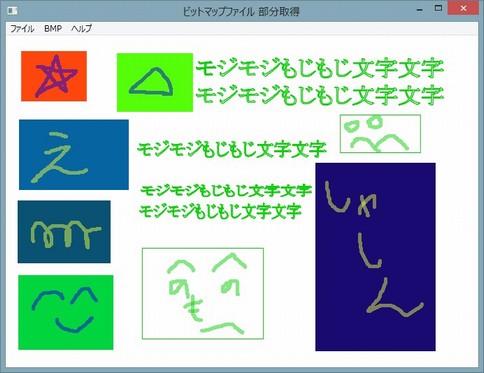
・この部分(写真と書いているところ)を別ファイルにしたいとする。
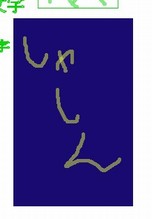
・マウスの左クリックで、始点を決めるとこんな感じ。
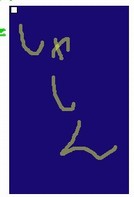
・マウスの左クリックで、終点を決めるとこんな感じ。
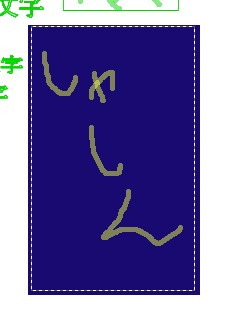
・ダブルクリックで保存後のファイルがこんな感じ。
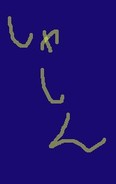
「ビットマップファイル部分取得」をダウンロード
記述:2014年08月頃
変更:2014年09月頃
JPEGに対応
終点クリック時の描画を変更
縮小時の色落ち修正
Twitter Facebook Google+ はてな Pocket LINE
管理人による書き込みの確認後、荒らし書き込みでない場合に表示させていただきます。
悪意ある書き込みや挑発的な書き込みと思われる内容は、表示させません。
その為、ちょっと書き込みから表示までに時間がかかってしまいます。ご了承下さい。
暑さの一番の原因はなんだと思いますか?
あなたの支持する政党はどの党ですか?
今のページの関連ページのリストへ
ザ・覚書のトップページに戻る
全ページのリストへ

